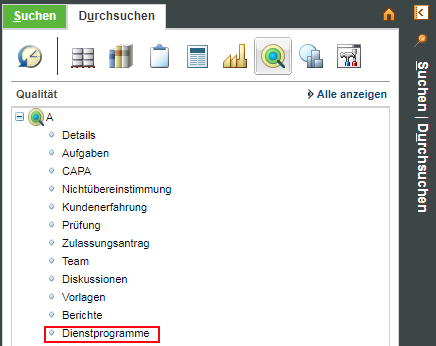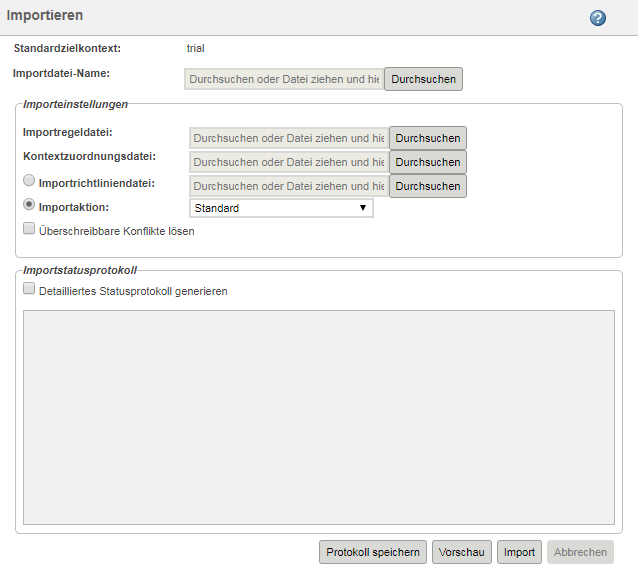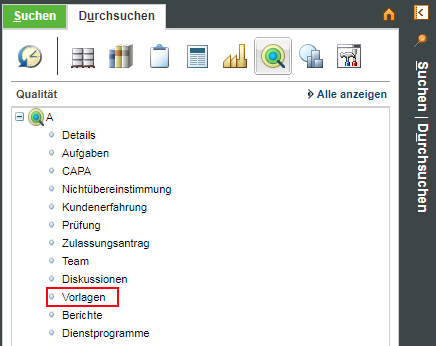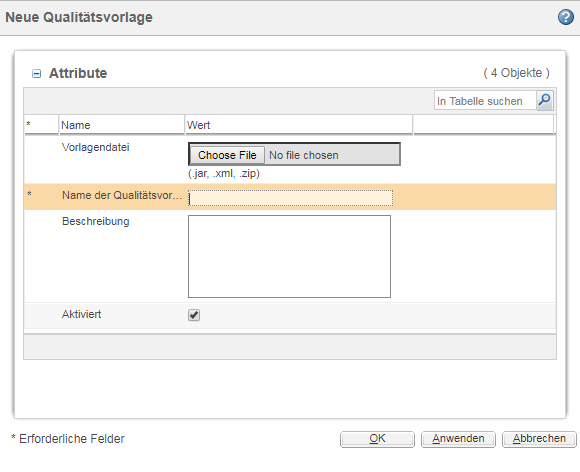Personen und Orte hinzufügen oder importieren
Die meisten Qualitätsobjekte verfügen über Links zu Personen und Orten. Bevor Sie ein Qualitätsobjekt erstellen können, müssen Sie Personen und Orte hinzufügen oder importieren.
Personen und Orte manuell hinzufügen
Um eine neue Person oder einen neuen Ort hinzuzufügen, gehen Sie wie folgt vor:
1. Klicken Sie unter Aktionen auf Neue Person oder Neuer Ort.
2. Füllen Sie die Felder im Fenster Neue Person oder Neuer Ort aus.
| Sie können auf Personen und Orte - Verwaltung auch über das Menü Dienstprogramme in Ihrem Qualitätskontext zugreifen. |
Personen und Orte importieren
Um Personen und Orte zu importieren, muss auf Ihrem lokalen Rechner eine Archivdatei mit Personen und Orten vorhanden sein.
1. Navigieren Sie in Ihrem Qualitätskontext im Menü Dienstprogramme zu Import-/Export-Management. Ein Java-Applet wird geladen.
| Möglicherweise müssen Sie sich erneut authentifizieren. |
2. Klicken Sie auf das Symbol "Importieren"

.
3. Klicken Sie auf Durchsuchen.
4. Wählen Sie die Datei aus, die Sie importieren möchten (.jar oder .zip).
5. Klicken Sie auf Einreichen.
Qualitätsvorlagen hinzufügen
Bevor Sie das Windchill Quality Management System verwenden können, müssen Sie manuell Qualitätsvorlagen hinzufügen.
1. Wählen Sie Vorlagen in Ihrem Qualitätskontext aus.
2. Klicken Sie auf das Symbol "Neue Qualitätsvorlage"

.
3. Klicken Sie im Feld Vorlagendatei im Fenster Neue Qualitätsvorlage auf die Schaltfläche Durchsuchen.
4. Wählen Sie die Datei generalCAPANCCEMTemplate.xml aus.
5. Klicken Sie auf Öffnen.
6. Geben Sie im Feld Name der Qualitätsvorlage einen Namen für die Vorlage ein.
7. Klicken Sie auf OK.